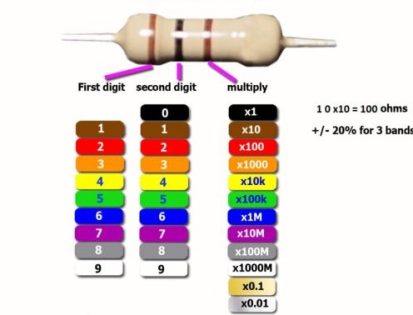Hướng dẫn hẹn giờ đưa tab chưa xem để giúp trình duyệt gọn gàng hơn. Tab Snooze (Snooze – đưa vào giấc ngủ ngắn) là một tiện ích miễn phí của Chrome có tính năng ẩn đi các tab quan trọng mà bạn chưa muốn đọc bây giờ thành một dạng xem sau. Cụ thể là nếu như bạn tìm thấy một trang web hay ho nào đó nhưng chưa có thời gian xem, Tab Snooze sẽ lưu các trang web này lại rồi ẩn nó đi. Sau đó tự động xuất hiện lại sau một thời gian cố định để nhắc bạn đừng quên.
Có thể nói, đây là một tiện ích khá là hữu dụng. Bởi vì bạn vừa giữ được cho trình duyệt của mình gọn gàng và ngăn nắp, vừa đảm bảo rằng bạn sẽ không quên mất các trang web mà bạn cần.
Bước 1: Đầu tiên bạn truy cập vào cửa hàng Chrome : https://chrome.google.com/webstore/detail/tab-snooze/pdiebiamhaleloakpcgmpnenggpjbcbm/related
Sau đó bấm vào Thêm vào Chrome.
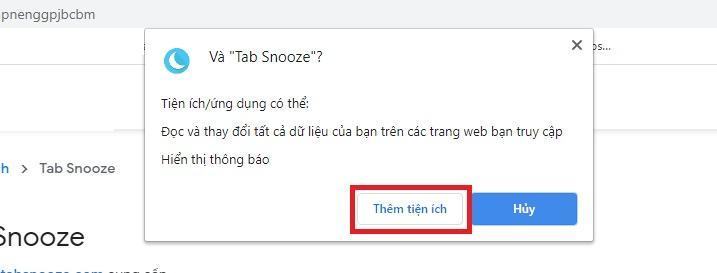
Bước 2: Trên màn hình xuất hiện thông báo xác nhận thì bạn chọn Thêm tiện ích.
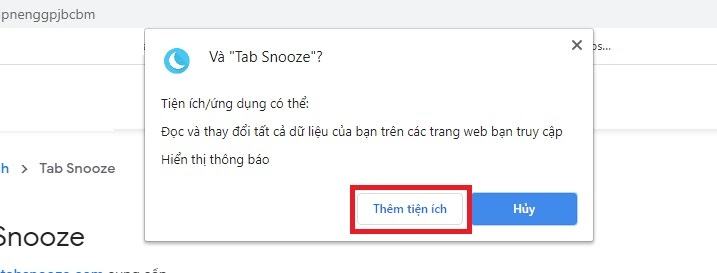
Sau khi thêm xong, bạn sẽ thấy một biểu tượng hình trăng khuyết xuất hiện ở phía trên góc phải màn hình.
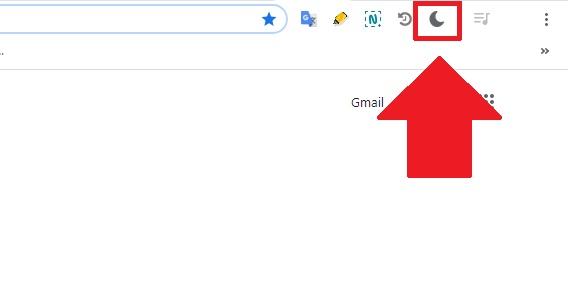
Bước 3: Nếu bạn muốn lưu lại tab nào thì bạn mở tab đó lên, sau đó bấm vào biểu tượng trăng khuyết để hiện ra menu lựa chọn. Tại đây, bạn có các lựa chọn như:
- Later Today: ẩn đi và xuất hiện lại trong một thời gian cố định trong ngày.
- This Evening: ẩn đi và nhắc lại trong chiều cùng ngày.
- Tomorrow: ẩn đi và nhắc lại vào ngày mai.
- This Weekend: ân đi và nhắc lại trong tuần.
- Next Week: ẩn đi và nhắc lại vào tuần sau.
- In a Month: ẩn đi và nhắc lại trong tháng.
- Someday: vào một ngày nào đó.
- Repeatedly: ẩn và nhắc lại liên tục.
- Pick a Date: Chọn ngày và giờ cố định mà bạn muốn.
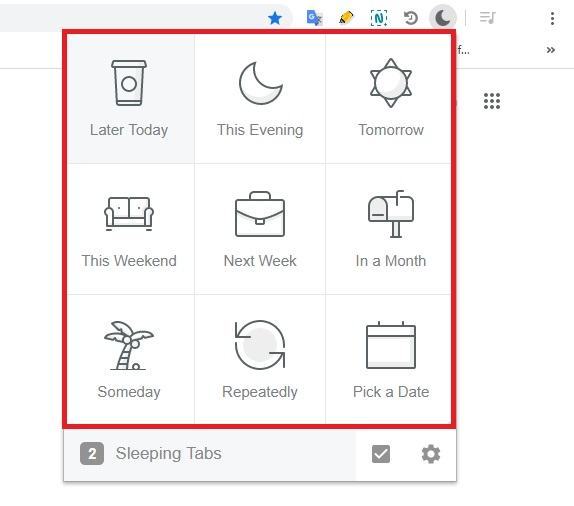
Bước 4: Sau khi lưu và ẩn một tab, bạn có thể tìm và bật lại nó trong mục Sleeping Tabs.
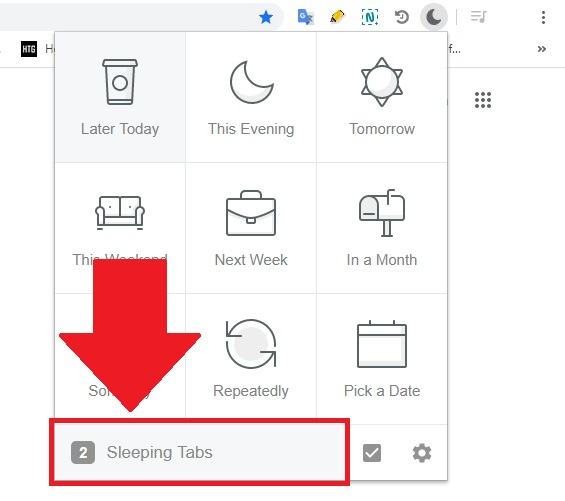
Tại đây, các bạn có thể xem được thời gian mà các tab đang ẩn sẽ xuất hiện lại để nhắc nhở, hoặc bạn có thể chọn thêm hoặc xóa mục tab bất kỳ.
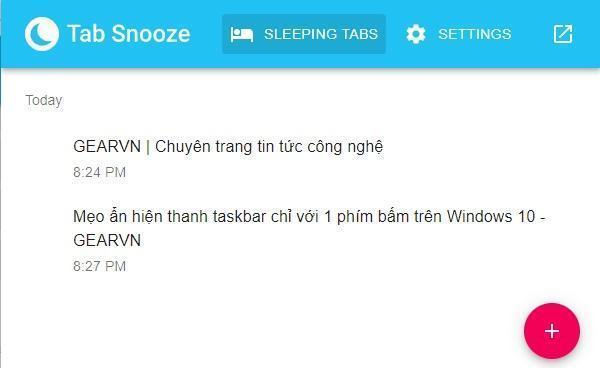
Bước 5: Để có thể tùy chỉnh thời gian theo ý muốn, bạn bấm vào biểu tượng bánh răng để vào phần Settings.
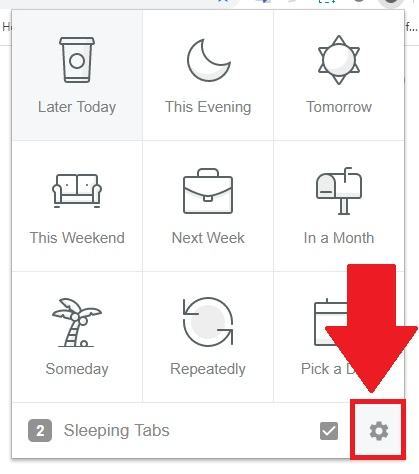
Tại mục General, các bạn có thể bật tắt âm thanh mỗi khi một tab nào đó “thức giấc”.
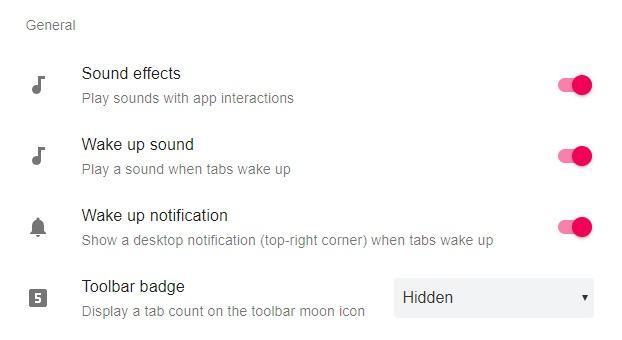
Ở mục Preset Snooze Options, bạn có thể tùy chỉnh thời gian theo nhu cầu của bạn cho từng mục mà mình đã nêu ở bước 3.
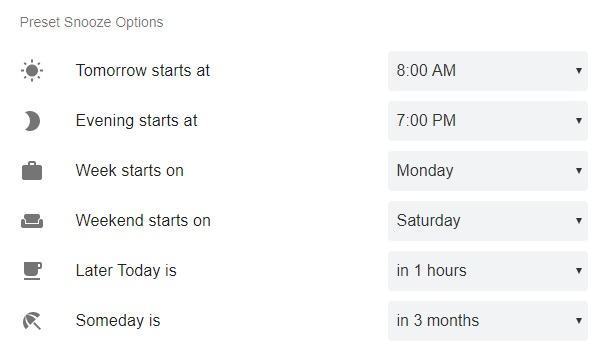
Ở mục Keyboard Shortcuts, bạn sẽ thấy được các phím tắt mà bạn có thể thao tác nhanh mà không cần phải bấm vào biểu tượng trăng khuyết.
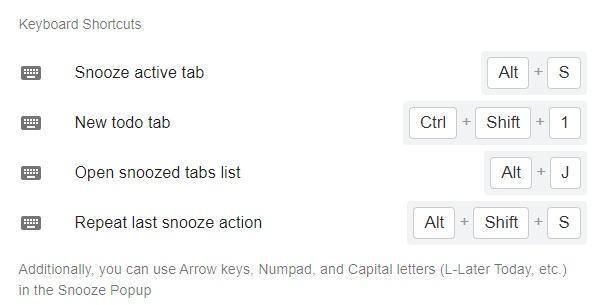
Nếu bạn muốn xóa tiện ích này khỏi Chrome, bạn bấm chuột phải vào biểu tượng bánh răng và chọn Xóa khỏi Chrome là được.
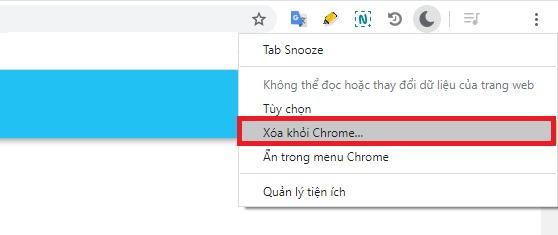
Vậy là mình đã hướng dẫn xong cho các bạn cách ẩn tab và xuất hiện lại sau một thời gian cố định trên Chrome. Chúc các bạn thành công!